「スーパーメディア変換!」FLV AVI 変換ソフトについて
YouTubeのFLV形式(.flv)の)動画ファイルをAVI形式(.avi)に変換する方法について解説します。複数のFLV ファイルを、一括してAVI / MPEG-1 / MPEG-2 動画に変換してくれるソフトが必要です。
マークしてPCで無料体験する :
まず、『スーパーメディア変換!』をダウンロードしてインストールしてください。
いくつかの簡単な手順だけ実行してから、好きなプレーヤーでFLV動画を楽しむことができます。ここで詳細な情報を読みましょう。
ステップ1:FLV拡張子の読み込み
プログラムを起動して、変換したいFLV形式(.flv)のファイルを選択して追加します。
ここに動画ファイルをドラッグ&ドロップするか、「メディア」をクリックしてファイルを開きます。
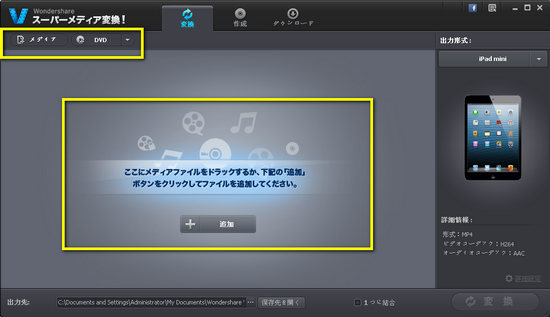
ステップ2:出力形式、AVI指定
次は出力形式の指定。FLV変換AVIソフトの「出力形式」をクリックすると、出力したい形式を選択できます。
共通AVIかHD高品質AVIのどちらかを選択し、ファイルの形式をAVIに指定します。
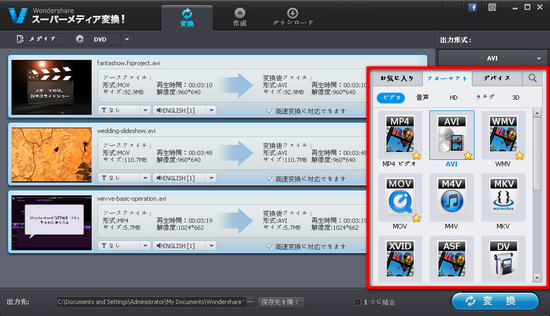
ステップ3:FLV変換AVI開始
設定が終了したら「変換」ボタンをクリックして変換を開始します。
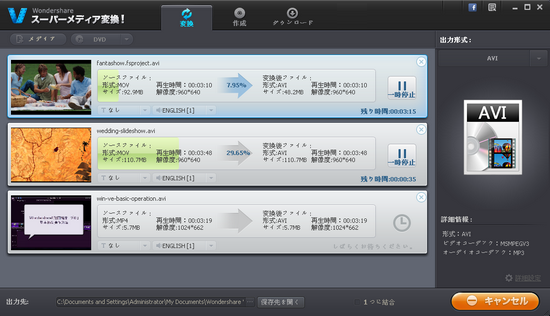
しばらくするとFLVファイルからAVIファイルに変換が完了します。
このように難しく感じる設定も簡単操作で変換可能です。
編集したいお客様は下記情報をご覧ください。FLVファイル追加した後、「編集」ボタンを押すと、編集画面になります。
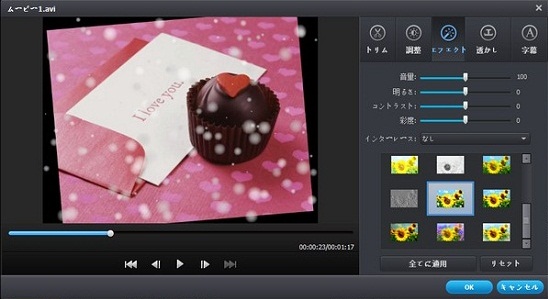
『スーパーメディア変換!』のソフトでは、AVI形式(.avi)のファイルからFLV形式(.flv)のファイルへの変換もサポートしているのでいろいろ試してみてください。
マークしてPCで無料体験する :

ka haru
Editor
コメント(0)